随着时间的推移,电脑的性能逐渐下降,系统出现问题也越来越频繁。在这种情况下,重装系统是一个有效的解决方案。本文将详细介绍如何通过卸载电脑并重新安装系统来重拾电脑的活力。
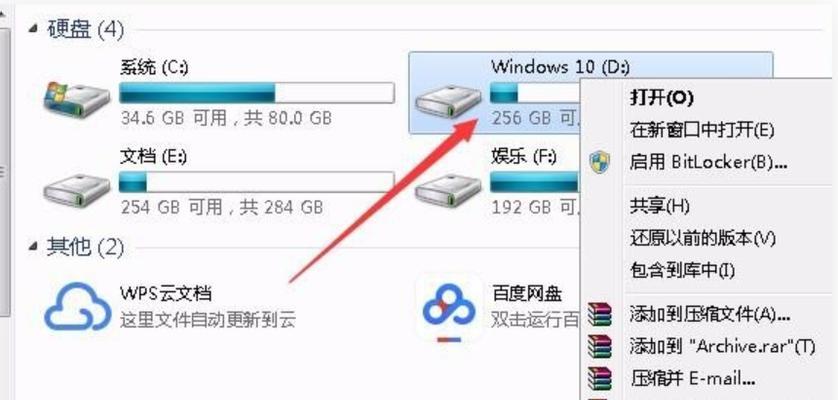
一、备份重要数据
在进行电脑重装之前,首先需要备份重要的文件和数据。将这些文件保存在外部硬盘、U盘或云存储中,以免数据丢失。
二、了解自己的操作系统版本
在重新安装操作系统之前,需要确保了解自己当前使用的操作系统版本。这可以帮助我们选择正确的安装文件和程序。
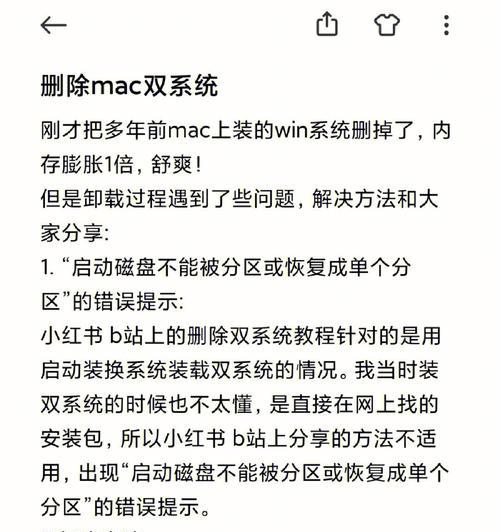
三、下载合适的操作系统安装文件
通过官方渠道或可信的第三方网站下载适用于你的操作系统版本的安装文件。确保下载过程中不要被误导或下载到恶意软件。
四、制作启动盘
准备一个可用的U盘或DVD光盘,并使用专业的制作启动盘工具将操作系统安装文件制作成启动盘。
五、重启电脑并进入启动菜单
将启动盘插入电脑,并在开机时按下相应的按键进入启动菜单。不同品牌的电脑可能使用不同的按键,需要提前了解自己电脑的具体操作。
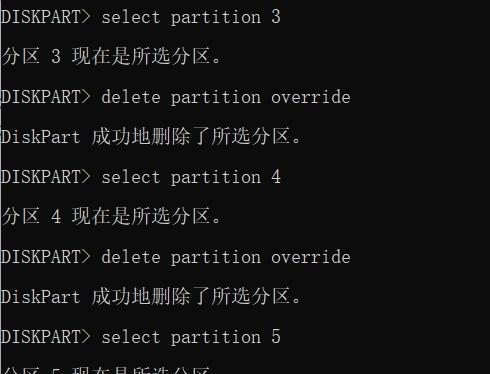
六、选择引导方式
在启动菜单中,选择从启动盘引导。这样电脑将从启动盘中加载操作系统安装程序。
七、选择语言和时区
在进入安装界面后,选择所需的语言和时区,以便系统能够正确设置。
八、格式化系统盘
在选择安装方式时,选择自定义安装,并进入分区管理器。在这里,删除原有系统盘的分区,并进行格式化,以清除旧的系统文件。
九、进行系统安装
选择新建分区,并为系统分配合适的大小。然后选择新分区进行安装,并按照提示完成系统安装。
十、安装驱动程序
安装系统后,需要手动安装一些硬件驱动程序,以确保电脑的正常运行。可以从电脑厂商的官方网站上下载和安装相应的驱动程序。
十一、更新系统和驱动程序
在完成驱动程序的安装后,需要及时更新系统和驱动程序,以获取更好的性能和安全性。
十二、安装常用软件
根据个人需求,安装常用的办公软件、浏览器等软件,以满足个人日常使用的需要。
十三、恢复备份数据
完成系统和软件的安装后,将之前备份的数据恢复到电脑中,确保重装系统不会导致数据丢失。
十四、设置个人偏好
根据个人喜好,对系统进行一些设置,如背景壁纸、桌面图标等,使电脑更符合个人需求。
十五、维护与优化
在完成重装系统后,定期进行电脑维护与优化,清理垃圾文件,更新系统补丁等,以保持电脑的稳定和高效运行。
通过本文提供的电脑重装系统教程,我们可以轻松地将电脑从繁琐的问题中解放出来,让电脑焕发新生。但在操作前请务必备份重要数据,并谨慎选择合适的操作系统版本和安装文件。相信通过正确的步骤和方法,你可以很快恢复一个稳定、高效的电脑系统。

当我们的戴尔电脑遇到一些故障时,如系统崩溃、启动错误或者无法进入操作...

在现今的社交媒体时代,我们拍摄和分享照片的频率越来越高。很多人喜欢在...

在使用电脑过程中,我们时常遇到各种驱动问题,这些问题往往会给我们的正...

随着智能手机的普及,手机成为人们生活中必不可少的工具。然而,我们经常...

随着手机使用的普及,人们对于手机应用程序的需求也日益增加。作为一款流...